10 parasta pikanäppäintä Windows 10:ssä ja niiden käyttö

Tutustu Windows 10:n 10 suosituimpaan pikanäppäimeen ja siihen, miten voit hyödyntää niitä tehokkaasti töissä, koulussa ja muissa asioissa.
Parhaalla benchmarking-ohjelmistolla on keskeinen rooli suorituskyvyn arvioinnissa ja tietokonejärjestelmien, ohjelmistosovellusten ja laitteistokomponenttien arvioinnissa. Työkaluissa on standardoituja mittareita ja testejä, joiden avulla käyttäjät voivat mitata ja vertailla järjestelmän ominaisuuksia. Ne ovat erityisen tärkeitä järjestelmäharrastajille, ammattikäyttäjille ja pelaajille. Se on ihanteellinen tapa vapauttaa tietokonejärjestelmäsi koko potentiaali eri sovelluksissa ja toimialoilla.

Tässä artikkelissa tarkastellaan joitain parhaita vertailuohjelmistoja tietokoneellesi. Suurin osa niistä on ilmaisia ja helppokäyttöisiä.
1. Geekbench
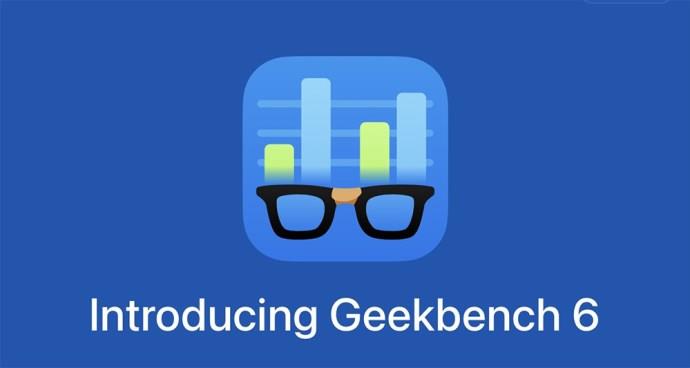
Geekbench mittaa GPU- ja CPU-suorituskykyä tarjoten kattavimmat moni- ja yhden ytimen suorituskykytulokset. Se laskee myös GPU:n suorituskyvyn. Ohjelmisto laskee uudet sovellusalueet, kuten koneoppimisen ja lisätyn todellisuuden, ja kertoo tarkalleen, kuinka lähellä järjestelmän huippua on.
Muita katettuja alueita ovat videoeditointi, kuvankäsittely ja pelaaminen laskennallisen vertailuarvon avulla. OpenCL-, Vulcan- ja Metal-sovellusliittymät voivat testata GPU:n tehoa. Koneoppimistyökuormat ja GPU API -abstraktiokerros ovat joitain uusia lisäyksiä ohjelmistoon.
Tätä käytännöllistä vaihtoehtoa voidaan käyttää jokapäiväisissä tietojoukoissa ja skenaarioissa järjestelmän suorituskyvyn mittaamiseen. Kaikki suoritetut testit perustuvat todellisiin sovelluksiin löydettyihin tehtäviin, ja realistisia tietojoukkoja käytetään varmistamaan, että tulokset ovat soveltuvia ja relevantteja. Alustojen välinen vertailu on mahdollista myös Linuxissa, Windowsissa, MacOS:ssa, iOS:ssä ja Androidissa.
Plussat
Haittoja
2. 3DMark

3DMark on suunniteltu suorituskyvyn testaamiseen peligrafiikkasuorittimissa ja -järjestelmissä. Tämä ohjelmisto tarjoaa joukon testejä, jotka auttavat mittaamaan järjestelmän yleistä suorituskykyä, fysiikan simulointia ja grafiikan renderöintiominaisuuksia. Tämän työkalun avulla sinulla on kaikki, mitä tarvitset mobiililaitteiden ja tietokoneiden vertailuun yhdessä sovelluksessa. Pelatpa sitten älypuhelimella, tabletilla tai tietokoneella, vertailuarvot on suunniteltu erityisesti tällaisia laitteita varten.
3DMark päivitetään säännöllisesti, jotta kaikki uudet API:t ja laitteistot voidaan vertailla. Käytössäsi on ominaisuustestejä, stressitestejä ja vertailuarvoja.
Plussat
Haittoja
3. PassMark Performance Test

PassMark Performance Test arvioi eri laitteistokomponenttien, kuten levyjen, RAM-muistin, GPU:iden ja suorittimien, suorituskyvyn. Tämä ohjelmisto tarjoaa järjestelmäpisteet ja yksityiskohtaiset tulokset yksittäisille komponenteille. Suorituskykytestit voidaan suorittaa USB-asemilta suoraan ilman verkkoyhteyttä.
Tämä on hyvä vaihtoehto tietokoneharrastajille, teknikoille ja IT-järjestelmänvalvojille, etenkin ollessaan liikkeellä.
Plussat
Haittoja
4. Cinebench

Cinebench on erityisesti suunniteltu testaamaan GPU:n ja CPU:n suorituskykyä renderöintisovelluksissa. Cinema 4D -moottoreita käytetään suorituskyvyn mittaamiseen, ja ne tarjoavat pisteet, jotka perustuvat moniytimisen ja yhden ytimen renderöintiominaisuuksiin. Tämä tosielämän testisarja on paras laitteiston kykyjen arvioimiseen. Jokaisessa julkaisussa on tehty parannuksia, joiden ansiosta käyttäjät voivat käyttää useita CU-ytimiä ja nykyaikaisimpia prosessoriominaisuuksia.
Jos sinun on arvioitava laitteiston suorituskykyä, sinulla pitäisi olla tämä työkalu arsenaalissasi. Eri alojen ammattilaiset käyttävät sitä tuotteiden optimointiin, laitteistojen tarkistamiseen ja viisaiden ostopäätösten tekemiseen. Myös yleisimmät tehtävät käsitellään.
Plussat
Haittoja
5. Novapenkki

Novabench - ohjelmisto mittaa levyjen, RAM-muistin, GPU:iden ja suorittimen suorituskykyä. Työkalu tarjoaa myös järjestelmän kokonaispisteet sekä yksittäisten komponenttien pisteet. Tämän ansiosta käyttäjien on paljon helpompaa verrata järjestelmän suorituskykyä nykyaikaisen benchmarking-ohjelmiston avulla muutamassa minuutissa. Testit ovat myös melko tarkkoja.
Kun testi on suoritettu, sitä voidaan verrata miljooniin muihin verkossa lähetettyihin testeihin. Testauksen aikana seurataan myös tehoa ja lämpötilaa. Se on hyvä valinta yrityksille ja työpöytäsuunnittelutiimeille. Järjestelmäsi on oltava yhteensopiva Novaenchin kanssa, jotta asennus olisi mahdollista. Se toimii hyvin macOS 11:ssä ja uudemmissa tai Windows 10:ssä tai uudemmissa.
Plussat
Haittoja
6. PCMark

Kattava PCMark- benchmarking-työkalu voi arvioida tietokonejärjestelmän yleistä suorituskykyä. Se kattaa laajan valikoiman testejä, joilla voidaan mitata muun muassa järjestelmän reagointikykyä, videoeditointiominaisuuksia, web-selausnopeutta.
PCMark 10:ssä on Windows 10:lle suunniteltuja parannettuja työkuormia, ja se tekee sen käytöstä helpompaa ja nopeampaa. Työkalu kattaa kattavat testit ja tehtävät, jotka on suoritettava nykyaikaisessa työpaikassa.
Tehdään myös akunkestotestejä, jotka kattavat erilaisia yleisiä skenaarioita. SSD-levyjä voidaan testata ja verrata erilaisten tallennusmittareiden avulla puolueettomien ja tarkkojen tulosten saamiseksi. Kokoonpanot eivät ole monimutkaisia, ja ne voivat suorittaa täydellisiä suorituskykytestejä todellisissa toimissa ja sovelluksissa.
Plussat
Haittoja
7. AIDA64

AIDA64 - työkalu tarjoaa yksityiskohtaista tietoa eri laitteistokomponenteista. Se suorittaa erilaisia testejä saadakseen järjestelmän suorituskyvyn erittelyn, mukaan lukien GPU-, levy-, muisti- ja suorittimen vertailuarvot. Mukana on myös järjestelmän vakaustestit.
Tästä työkalusta on useita versioita, ja AIDA64 on hyvä valinta PC-harrastajille maailmanlaajuisesti. Se tarjoaa yksityiskohtaisia tietoja asennetuista ohjelmistoista ja laitteistoista ja auttaa samalla käyttäjiä suorittamaan erilaisten ongelmien diagnosointia.
AIDA64 Engineer on suosittu IT-teknikkojen keskuudessa, sillä se tarjoaa yksityiskohtaisia ohjelmisto- ja laitteistotietoja tiettyjen ongelmien diagnosoinnissa. Palvelimen ja työaseman suorituskyvyn mittaamiseen tarjotaan vertailuarvoja.
AIDA64 Business on ihanteellinen PC-kaluston hallintaan, ja siinä on etätoimintoja. Se on hyvä valinta IT-päätöksentekoprosesseihin, joiden tilastot auttavat yrityksiä vähentämään IT-kustannuksia.
Plussat
Haittoja
8. SiSoftware Sandra

SiSoftware Sandra (System Analyzer Diagnostic and Reporting Assistant) tarjoaa testejä verkon, tallennustilan, muistin, GPU:n ja CPU:n suorituskyvyn arvioimiseksi. Tämä työkalu antaa sinulle yksityiskohtaisia tietoja ohjelmisto- ja laitteistokokoonpanoista, mukaan lukien dokumentoimattomat.
Vaikka ohjelmisto toimii samalla tavalla kuin Windows-apuohjelmat, siinä yritetään mennä pidemmälle ja näyttää paljon enemmän. Näin käyttäjät voivat tehdä vertailuja matalalla ja korkealla tasolla. On helpompi kerätä tietoja piirisarjasta ja prosessorista. Videosovittimet, tulostimet, portit, muisti, äänikortti, Windowsin sisäosat, verkko, PCLe, PCI, AGP, firewire, ODBC-liitännät, mm.
Jotkut versiot sisältävät:
Plussat
Haittoja
9. HWiNFO

HWiNFO on järjestelmätietotyökalu, jossa on myös benchmarking-ominaisuuksia . Se voi tarjota kattavia laitteistotietoja, joiden avulla käyttäjät voivat suorittaa erityisiä testejä arvioidakseen tallennuslaitteita, muistia, suorittimia ja grafiikkasuorituksia.
Sovellus tukee uusimpia standardeja ja tekniikoita ja tarjoaa yleiskatsauksen kaikista laitteistosi osista. Järjestelmän valvonta tapahtuu reaaliajassa ja tarkasti. Käytettävissä on luettelo vaihtoehdoista, joilla voit mukauttaa käyttöliittymää ja käsitellä vikojen ennustamista samalla, kun näytetään järjestelmäkomponenttien todellinen tila.
Plussat
Haittoja
Hallitse suoritusarvioinnin taito
Parhaan benchmarking-ohjelmiston hankkiminen on ainoa tapa varmistaa luotettavat ja tarkat mittaukset. Nämä auttavat arvioimaan ohjelmistosovelluksiasi, laitteistosi osia ja tietokonejärjestelmän suorituskykyä. Monet testit voidaan suorittaa onnistuneesti tällaisten työkalujen avulla, jolloin käyttäjät voivat tunnistaa ongelmakohdat, jotka tulisi korjata suorituskyvyn parantamiseksi.
Oletko koskaan kokeillut käyttää mitään benchmarking-ohjelmistoa? Jos on, kumman valitsit ja miksi? Kerro meille lisää alla olevassa kommenttiosassa.
Tutustu Windows 10:n 10 suosituimpaan pikanäppäimeen ja siihen, miten voit hyödyntää niitä tehokkaasti töissä, koulussa ja muissa asioissa.
Opas BitLockerin käyttöön, Windows 10:n tehokkaaseen salausominaisuuteen. Ota BitLocker käyttöön ja suojaa tiedostosi helposti.
Opas Microsoft Edge -selaushistorian tarkastelemiseen ja poistamiseen Windows 10:ssä. Saat hyödyllisiä vinkkejä ja ohjeita.
Katso, kuinka voit pitää salasanasi Microsoft Edgessä hallinnassa ja estää selainta tallentamasta tulevia salasanoja.
Kuinka eristää tekstin muotoilua Discordissa? Tässä on opas, joka kertoo, kuinka Discord-teksti värjätään, lihavoidaan, kursivoitu ja yliviivataan.
Tässä viestissä käsittelemme yksityiskohtaisen oppaan, joka auttaa sinua selvittämään "Mikä tietokone minulla on?" ja niiden tärkeimmät tekniset tiedot sekä mallin nimen.
Palauta viimeinen istunto helposti Microsoft Edgessä, Google Chromessa, Mozilla Firefoxissa ja Internet Explorerissa. Tämä temppu on kätevä, kun suljet vahingossa minkä tahansa välilehden selaimessa.
Jos haluat saada Boogie Down Emoten Fortnitessa ilmaiseksi, sinun on otettava käyttöön ylimääräinen suojakerros, eli 2F-todennus. Lue tämä saadaksesi tietää, miten se tehdään!
Windows 10 tarjoaa useita mukautusvaihtoehtoja hiirelle, joten voit joustaa, miten kohdistin toimii. Tässä oppaassa opastamme sinut läpi käytettävissä olevat asetukset ja niiden vaikutuksen.
Saatko "Toiminto estetty Instagramissa" -virheen? Katso tämä vaihe vaiheelta opas poistaaksesi tämän toiminnon, joka on estetty Instagramissa muutamalla yksinkertaisella temppulla!







